Ci sono vari gestori di password disponibili sul mercato, ognuna delle quali offre una serie unica di funzionalità. Dashlane è uno strumento versatile a cui puoi affidare il salvataggio e la gestione delle tue password. Il generatore di password integrato può generare rapidamente password complesse, sicure, imprevedibili e uniche che i criminali informatici non saranno in grado di decifrare. Sfortunatamente, Dashlane potrebbe a volte smettere di funzionare in Chrome. In questa guida, esploreremo come puoi risolvere rapidamente questo problema.
Come risolvere i problemi di Dashlane in Chrome
Soluzioni veloci
- Assicurati che l'icona dell'estensione Dashlane sia verde. Se è arancione, significa che non hai effettuato l'accesso.
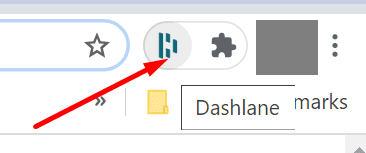
- Esci dal tuo account, aggiorna il browser, accedi di nuovo e controlla i risultati.
- Successivamente nell'elenco, utilizza l'app Web Dashlane. Accedi al tuo account e premi il pulsante Sincronizza ora pulsante per sincronizzare automaticamente le informazioni di accesso.
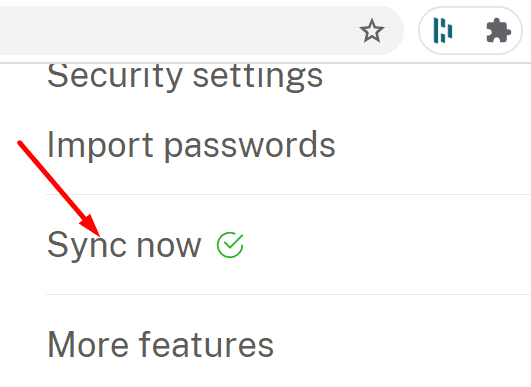
- Riavvia il browser tre o cinque volte di seguito e controlla se noti miglioramenti.
- Assicurati di avviare Chrome in modalità amministratore. Fai clic con il pulsante destro del mouse sul collegamento sul desktop di Chrome e seleziona Eseguire come amministratore.
- Se stai utilizzando una tastiera virtuale (tastiera su schermo), disabilitala e usa invece la tastiera fisica. Dashlane fornisce un supporto limitato per le tastiere virtuali.
Aggiorna Chrome e disabilita le tue estensioni
Assicurati di avere l'ultima versione di Chrome sul tuo dispositivo. Clic Più opzioni (i tre punti), vai a Aiuto, Selezionare Informazioni su Google Chrome e controlla gli aggiornamenti.
Quindi, fai nuovamente clic su Altre opzioni, seleziona Altri strumenti, clicca estensioni e disattiva manualmente tutte le estensioni tranne Dashlane.

Aggiorna Dashlane e controlla le tue impostazioni
Non dimenticare di aggiornare anche Dashlane. Fare clic sull'icona dell'estensione e andare su Di più. Quindi selezionare Vai alle informazioni sull'estensione e premi il Aggiornare pulsante se ce n'è uno disponibile. Se non è disponibile alcuna opzione di aggiornamento, significa che stai già eseguendo l'ultima versione di Dashlane.
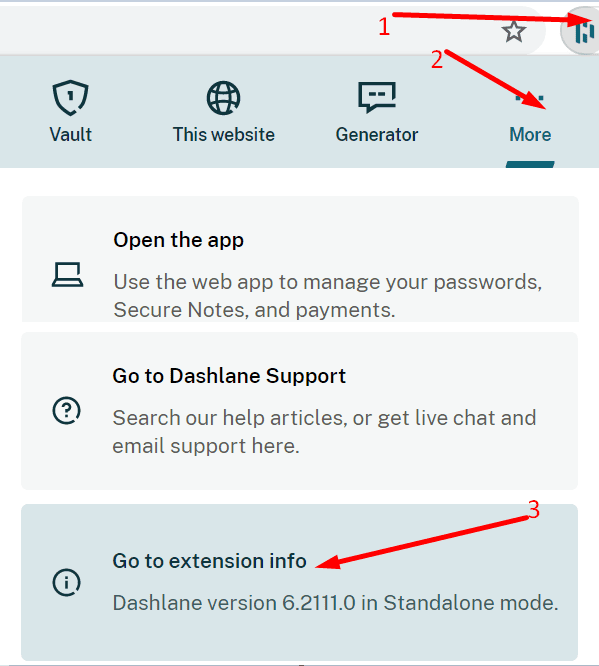
Sotto le informazioni sull'estensione, scorri verso il basso fino a Accesso al sito. Assicurati che Dashlane possa accedere a tutti i siti web che stai visitando. Accendi il Consenti in incognito opzione se si desidera utilizzare Dashlane durante la navigazione sul Web in modalità privata.
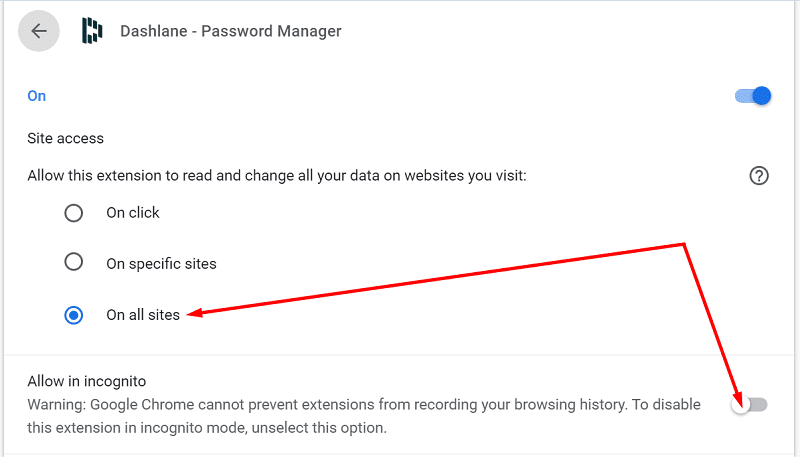
Se sei su Android, vai su Impostazioni, Selezionare Generale e assicurati che Compilazione automatica l'opzione è abilitata.
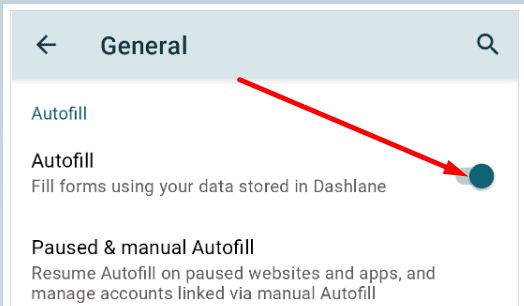
Disabilita il gestore di password integrato di Chrome
Chrome è dotato di un proprio gestore di password che a volte può interferire con Dashlane. Disattiva questa funzione di Chrome e controlla i risultati.
- Avvia Chrome, fai clic su Più opzioni e vai a Impostazioni.
- Allora vai su Le password e disabilita Offerta per salvare le password e Accesso automatico.

Se il problema persiste, disinstalla Dashlane, riavvia il computer e reinstalla l'estensione del browser.
Conclusione
Se Dashlane non funziona in Chrome, assicurati che l'estensione sia abilitata e di aver effettuato l'accesso. Aggiorna il tuo browser e disabilita tutte le altre estensioni che potrebbero interferire con Dashlane. Non dimenticare di disabilitare il gestore di password integrato di Chrome per prevenire conflitti software. Premi i commenti qui sotto e facci sapere se Dashlane funziona correttamente ora.